Na komputerze z systemem Windows 7 podczas uruchamiania systemu Windows pojawił się następujący błąd: „Inicjalizacja logowania interaktywnego nie powiodła się. Więcej informacji można znaleźć w dzienniku zdarzeń". Problem „nieudana inicjalizacja logowania” pojawia się bez wyraźnego powodu (np. po Windows aktualizacja lub instalacja programu), a wynikiem tego problemu jest to, że użytkownik nie może się zalogować Okna.
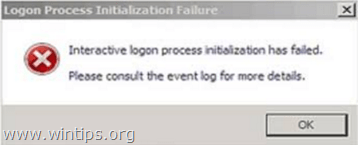
Ten samouczek zawiera kilka metod naprawy „Interaktywna inicjalizacja logowania nie powiodła się” lub problem „Niepowodzenie inicjalizacji procesu logowania” w systemie Windows 7.
Jak naprawić problem „Inicjowanie logowania interaktywnego nie powiodło się” lub „Błąd inicjowania procesu logowania” w systemie Windows 7.
Metoda 1. Zainstaluj poprawkę firmy Microsoft.
Pierwszą metodą rozwiązania problemu „Niepowodzenie inicjalizacji procesu logowania” jest pobranie i zainstalowanie dostępnego Poprawka od Microsoft, jeśli możesz normalnie zalogować się do systemu Windows.
– Jeśli nie możesz normalnie zalogować się do systemu Windows, zanim przejdziesz do następnej metody, spróbuj uruchomić komputer w "
Tryb bezpieczny w sieci" lub jego "Ostatnia znana dobra konfiguracja (zaawansowane)” w celu zainstalowania poprawki. Aby to zrobić:1. Włącz komputer i naciśnij przycisk F8 podczas uruchamiania komputera, przed pojawieniem się logo Windows.
2. Kiedy "Menu opcji zaawansowanych systemu Windowsna ekranie pojawi się „, użyj klawiszy strzałek na klawiaturze, aby podświetlić Ostatnia znana dobra konfiguracja (zaawansowane) opcję i naciśnij Wchodzić.
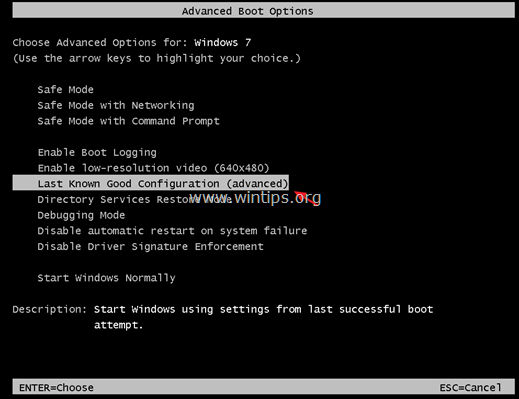
3. Jeśli możesz zalogować się do systemu Windows*, pobierz i zainstaluj z firmy Microsoft dostępny Poprawka KB2615701 rozwiązać problem „Błąd inicjowania procesu logowania”.
* Notatka: Jeśli nie możesz zalogować się do systemu Windows za pomocą opcji „Ostatnia znana dobra konfiguracja”, przejdź do następnej metody.
4. Uruchom ponownie komputer i normalnie uruchom system Windows.
Metoda 2. Zastąp LogonUI.exe.
Następną metodą rozwiązania problemu „Nieudana inicjalizacja logowania interaktywnego” jest zastąpienie plik „logonui.exe” (C:\Windows\system32\LogonUI.exe), jeśli masz dostęp do innego działającego systemu Windows 7 komputer. Aby to zrobić:
Krok 1. Skopiuj plik logonui.exe na dysk USB.
1. Z innego komputera z systemem Windows 7 skopiuj LogonUI.exe plik, z C:\Windows\system32 katalogu na dysk flash USB.
Krok 2. Pobierz BootCD Hiren
1. Pobierz z innego działającego komputera BootCD Hiren .*
* Notatka: Na Hiren’s BootCD Oficjalna strona pobierania, przewiń w dół i kliknij „Hirensa. BootCD.15.2.zip” )

2. Po zakończeniu pobierania kliknij prawym przyciskiem myszy na "Hirensa. BootCD.15.2.zip”, aby go wyodrębnić.

3. Z wyodrębnionego folderu palić się „Hiren”. BootCD.15.2.ISO” plik obrazu dysku na dysk CD. *
* Notatka: Jeśli nie masz napędu CD/DVD na swoim komputerze (np. jeśli posiadasz netbooka), postępuj zgodnie z tym przewodnikiem: Jak umieścić Hirens BootCD w pamięci USB.

Krok 3: Uruchom komputer z Hirens. BootCD i zastąp "LogonUI.exe".
– Przy problematycznym komputerze:
1.Zasilanie włączone komputer i uruchom komputer z nośnika BootCD firmy Hiren (CD lub USB). *
* Notatka: Aby uruchomić komputer z nośnika BootCD Hiren:
1. Naciskać "DEL" lub "F1" lub "F2" lub "F10" wejść BIOS (CMOS) narzędzie do konfiguracji.
(Sposób wejścia do ustawień BIOS zależy od producenta komputera).
2. W menu BIOS znajdź Kolejność rozruchu ustawienie. (To ustawienie jest często spotykane w „Zaawansowane funkcje bios" menu).
3. Na "Kolejność rozruchu” ustawienie, ustaw CD-ROM dysk (lub dysk USB Hiren) jako pierwsze urządzenie rozruchowe.
4. Zapisać oraz Wyjście z ustawień BIOS.
2. Kiedy "BootCD HirenNa ekranie pojawi się menu ”, użyj klawiszy strzałek na klawiaturze, aby podświetlić Mini Windows XP opcję, a następnie naciśnij WCHODZIĆ.

3. Po załadowaniu „Mini Windows XP” podłącz dysk USB zawierający plik „logonui.exe”.
4. Z „Mini Windows XP” pulpit, podwójne kliknięcie w Eksplorator Windows Ikona.
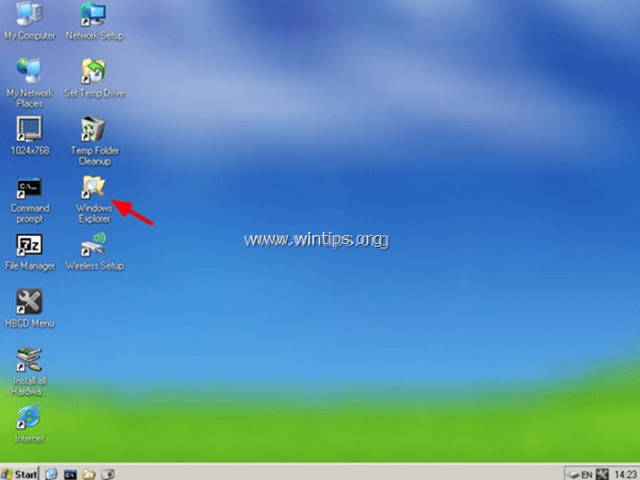
5. Nawigować do C:\Windows\system32 folder i Przemianować (ze względów zapasowych) LogonUI.exe do LogonUIOLD.exe *
* Notatka:Jeśli brakuje pliku LogonUI.exe, to jest przyczyną problemu „Niepowodzenie inicjalizacji procesu”.
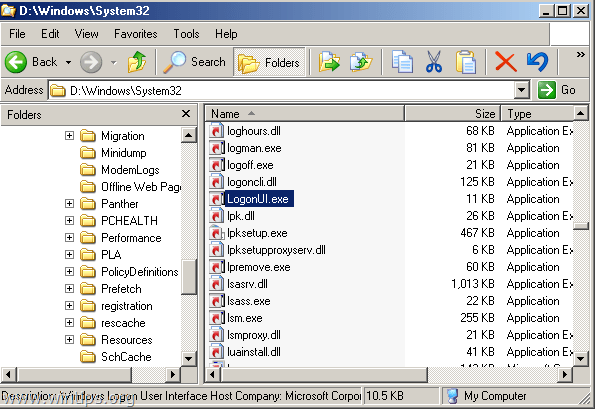
6. Wreszcie Kopiuj z dysku USB, LogonUI.exe plik do C:\Windows\system32 informator.
7. Po zakończeniu wyłącz komputer.
8. Włącz komputer, wyjmij nośnik BootCD Hirens i dysk USB i uruchom system Windows normalnie.
Metoda 3. Włącz konto administratora i zastosuj poprawkę.
Inna metoda naprawienia „Interaktywna inicjalizacja logowania nie powiodła się” lub „Niepowodzenie inicjowania procesu logowania” polega na włączeniu konta administratora na problematycznym komputerze, a następnie użyciu tego konta do zastosowania poprawki firmy Microsoft.
1. Włącz komputer i naciśnij przycisk F8 podczas uruchamiania komputera, przed pojawieniem się logo Windows.
2. Kiedy "Menu opcji zaawansowanych systemu Windowsna ekranie pojawi się „, użyj klawiszy strzałek na klawiaturze, aby podświetlić Napraw swój komputer opcję i naciśnij Wchodzić.
* Notatka: Jeśli brakuje opcji „Napraw komputer”, to pomijać ten krok i przeczytaj następujące samouczki, aby włączyć konto administratora w trybie offline:
- Włącz administratora za pomocą narzędzia Offline NT Password & Registry Editor
- Włącz administratora w trybie offline za pomocą rejestru
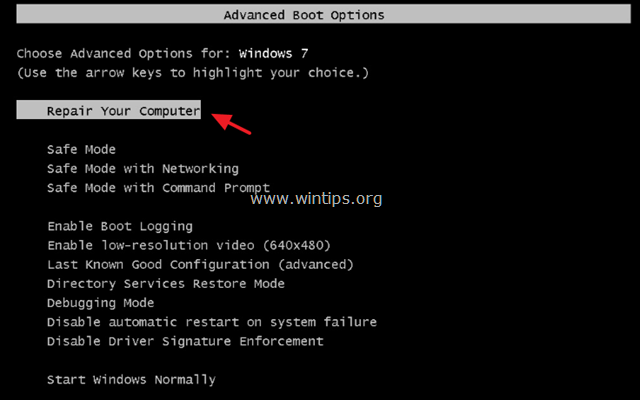
2. Na pierwszym ekranie naciśnij Następny.

3. Na następnym ekranie wybierz „Napraw swój komputer".

4. Na Opcje odzyskiwania systemu (pierwszy ekran), Kliknij Następny.

5. Na Wybierz narzędzie odzyskiwania ekran, wybierz Wiersz polecenia.

6. W oknie wiersza poleceń wpisz następujące polecenie i naciśnij Wchodzić:
- administrator użytkowników sieci /aktywny: tak
7. Następnie powinieneś zobaczyć komunikat, który mówi, że twoje polecenie zostało pomyślnie zakończone.

8. Zamknij wszystkie otwarte okna i normalnie uruchom ponownie komputer.
9. Po ponownym uruchomieniu zaloguj się do systemu Windows przy użyciu konta administratora. *
* Notatka: Jeśli po ponownym uruchomieniu konto administratora nie jest włączone (nie ma na liście), uruchom ponownie komputer za pomocą opcji „Napraw komputer” i włącz konto administratora, modyfikując system Windows rejestr.
10. Pobierz i zainstaluj z Microsoft dostępne poprawka w przypadku problemu „Niepowodzenie inicjowania procesu logowania” .
11. Po instalacji uruchom ponownie komputer i zaloguj się przy użyciu swojego konta głównego.*
* Uwagi:
1. Jeśli wszystko wygląda dobrze, kontynuuj i wyłącz konto administratora, aby uniknąć zagrożeń bezpieczeństwa. Aby to zrobić, otwórz Wiersz Poleceń z uprawnieniami administratora {Wiersz Poleceń (Administrator)} i wydaj to polecenie:
- administrator użytkowników sieci /aktywny: nie
2. Jeśli nie możesz zalogować się do swojego konta podstawowego, oznacza to, że profil konta jest uszkodzony. W takim przypadku użyj konta Administrator, aby utworzyć nowe konto użytkownika, a następnie wykonać kopię zapasową plików z uszkodzonego profilu na nowy.
Metoda 4: Przywróć rejestr z kopii zapasowej
1.Zasilanie włączone komputer i uruchom komputer z nośnika BootCD firmy Hiren (CD lub USB) (patrz Metoda 2, Krok 1).
2. Z „Mini Windows XP” pulpit, podwójne kliknięcie w Eksplorator Windows Ikona.
3. Przejdź do następującej lokalizacji: C:\Windows\System32\config\
4.Przemianować ten "oprogramowanie" plik do "oprogramowanie.stare"
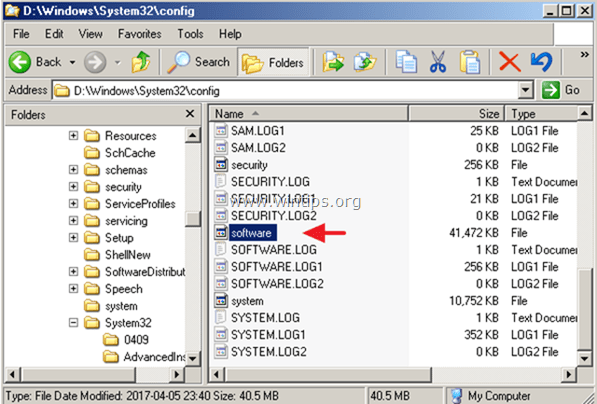
5. Następnie przejdź do C:\Windows\System32\config\RegBack\ teczka.
6.Kopiuj ten "oprogramowanie" plik do C:\Windows\System32\config\ teczka.
7. Po zakończeniu wyłącz komputer.
8. Włącz komputer, wyjmij nośnik BootCD Hirens i dysk USB i uruchom system Windows normalnie.
Otóż to! Daj mi znać, czy ten przewodnik Ci pomógł, zostawiając komentarz na temat swojego doświadczenia. Polub i udostępnij ten przewodnik, aby pomóc innym.